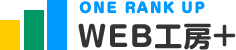ホームページ制作・運営お役立ちトピックス
フォルダやファイルのショートカットを作る
2013.01.29
パソコンの使い方
デスクトップに直接、ファイルやフォルダを置いておくことは、パソコンのリソース(Windowsが使用できるメモリ領域)を必要以上に使用してしまい、パソコンの動作が遅くなる場合があります。
そのために、できるだけデスクトップにはファイルを直接置いてはいけません。その代わりに良く使うファイルやフォルダーは”ショートカット”を作り、デスクトップに置くようにします。
ファイルやフォルダのショートカットの作り方
今回はピクチャフォルダとファイルのショートカットをデスクトップに作成します。
↓ まずは、ライブラリのピクチャフォルダがある場所を開きます。
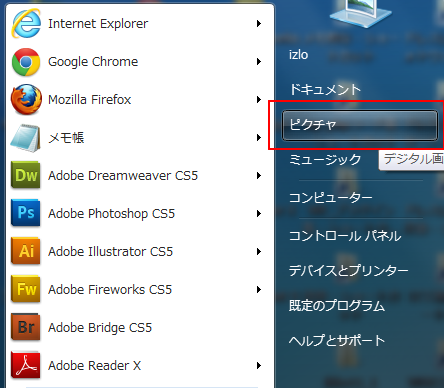
↓ ピクチャフォルダを[右クリック]し、[送る]から[デスクトップ(ショートカットを作成)]をクリック。
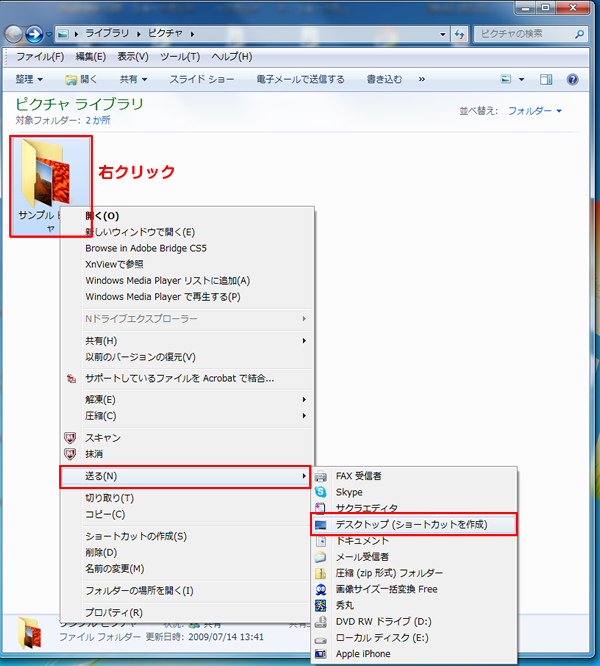
↓ デスクトップにピクチャフォルダのショートカットができました。
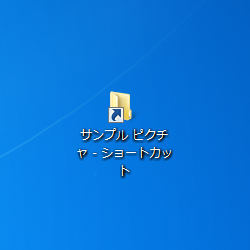
フォルダーをクリックすると、ピクチャフォルダが開きます。
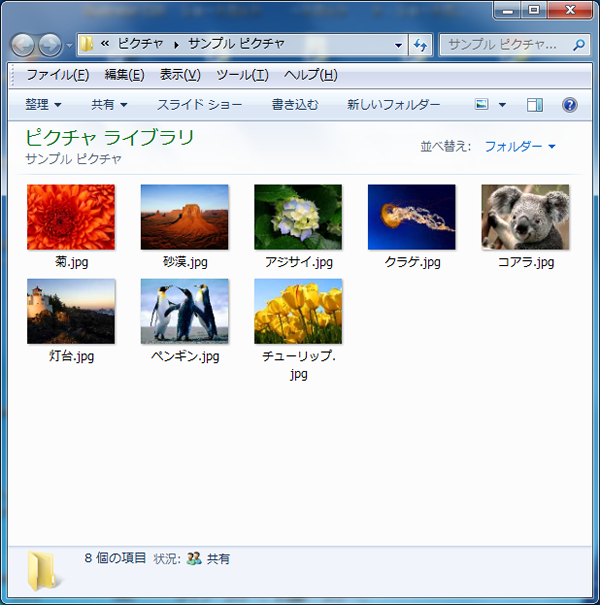
↓ JPGファイルのショートカットをつくることもできます。
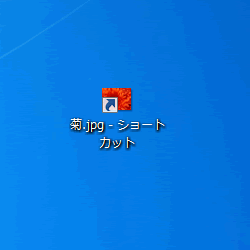
ダブルクリックで、JPGが直接立ち上がります。
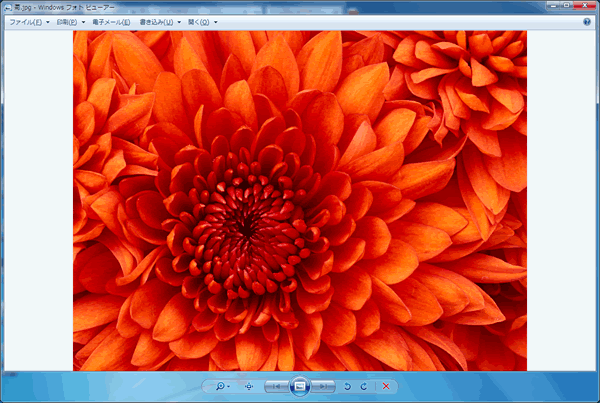
ショートカットのリンク先を調べる
ショートカットの上で右クリックをし、プロパティの「ショートカット」の「リンク先」に情報が記載されています。
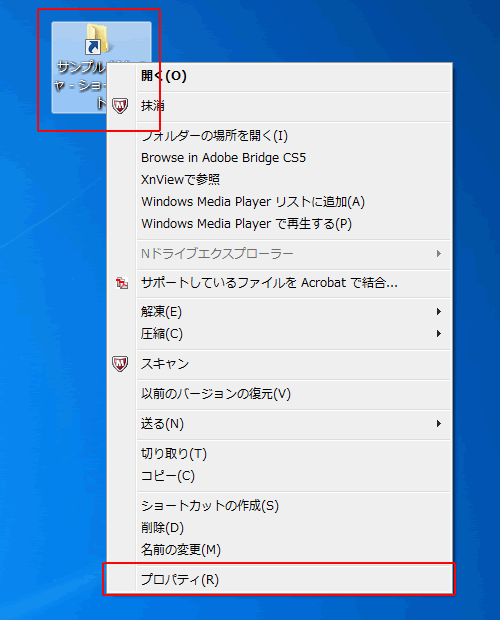
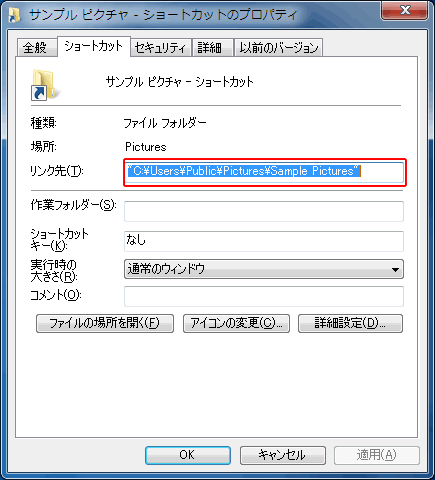
ショートカットは削除しても元のファイルは削除されません。
ショートカットはあくまで本ファイルのリンク情報のみなので、ショートカットを削除しても元のファイルは削除されません。
元のファイルが削除または移動している場合は、リンク情報が合わなくなるので、ショートカットをクリックしても、目的のファイルを開くことはできませんので、ご注意ください。